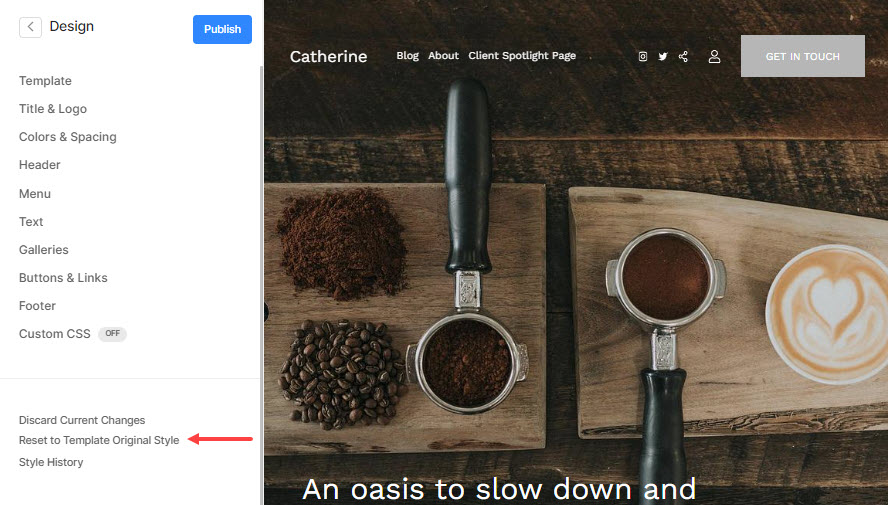Potresti voler cambiare il modello tuo sito web sta attualmente utilizzando o controlla diversi modelli fino a quando non hai finalizzato quello che desideri utilizzare.
Che cos'è un modello?
- Pensa a ciascun modello come a un insieme di preimpostazioni create dagli esperti di Pixpa per aiutarti a ottenere l'aspetto che desideri per il tuo sito web.
- Puoi personalizzare ulteriormente qualsiasi modello utilizzando l'Editor di stile nel file Design pagina.
Controlla i modelli offerti. - Basta cambiare il modello di progettazione del tuo sito web e avrai un aspetto completamente nuovo per il tuo sito web con un solo clic.
- Puoi modificare il modello del tuo sito web tutte le volte che vuoi. Non ci sono costi aggiuntivi per questo.
Vedi anche: Cosa succede quando cambi sito web modello?
In questo articolo:
- Cambia il modello del sito web
- Gestisci il contenuto demo del modello scelto
- Utilizzo di uno stile di progettazione precedente con il nuovo modello
Cambia il sito web modello
- Vai Design pagina, e clicca sul modello.
- È quindi possibile fare clic su Cambiamento di TEmpl pulsante.
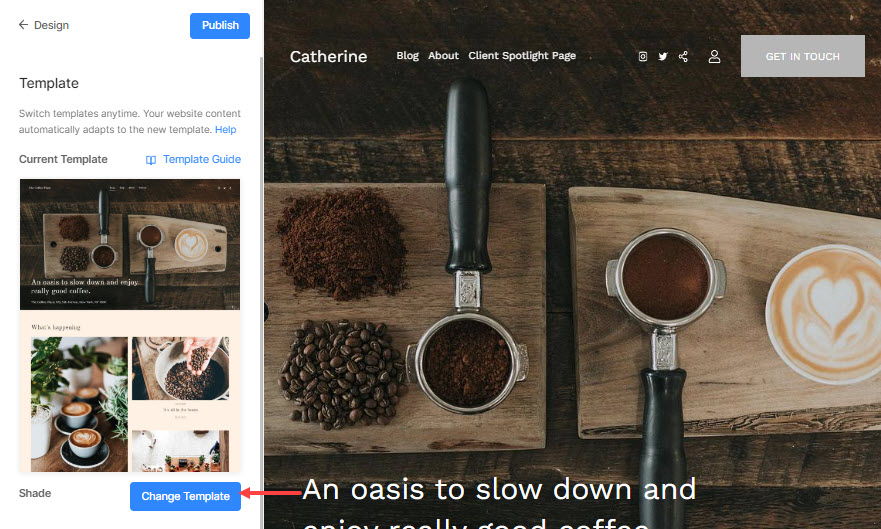
- Questo ti porterà al Scegli modelli schermo. Tutti i modelli disponibili saranno presenti qui.
- Per visualizzare gli stili preimpostati di un determinato modello prima di applicare lo stesso, è possibile fare clic su Anteprima pulsante (1).
- Per passare a un particolare modello, devi solo passarci sopra con il mouse e quindi fare clic su Passa a nome_modello pulsante (2).
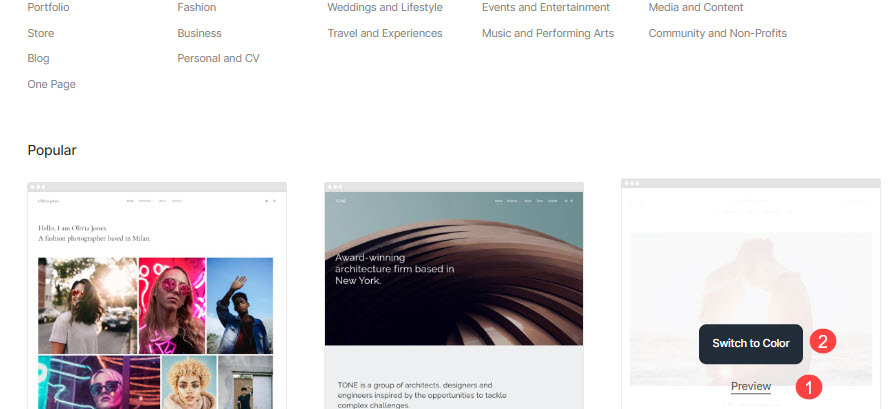
- Dopo aver cliccato su Passa a nome_modello pulsante, il sistema chiederà se lo desideri copiare la home page del template scelto nel caso in cui il template scelto sia un sito web a pagina singola o la sua home page sia una pagina. In tutti gli altri casi in cui la home page è una cartella o una galleria o un blog, il copia la pagina iniziale toggle non sarebbe disponibile.
- Puoi edit or delete questa pagina demo dal Sito web sezione successiva.
- Se sì, accendi il copiare il contenuto demo della home page del modello alternare (1). In caso contrario, puoi disattivare questa opzione e basta cambiare il modello (2).
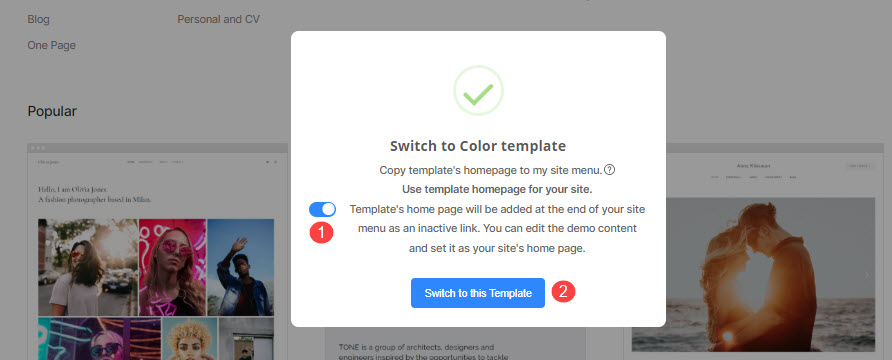
Ecco! Il modello scelto è stato applicato al tuo sito web.
Gestisci il contenuto demo del prescelto modello
- Copiando il contenuto della demo nel passaggio precedente, la home page del nuovo modello che hai scelto viene aggiunta al tuo sito web. Puoi modificarlo e aggiungere il tuo contenuto in modo che corrisponda all'aspetto esatto del modello originale che hai selezionato.
- Oppure puoi eliminarlo/nasconderlo anche dal file Sezione del sito web.
- Clicca sul tre punti verticali (1) icona accanto al suo nome. Vedresti il Modifica contenuto (2), Mostra nel menu del sito (3) ed Elimina (4) opzioni sotto il menu a discesa.
- Per modificare la pagina demo, fare clic su Modifica contenuto.
Controlla anche: Modifica una pagina. - Per mostrare lo stesso, fare clic su Mostra nel menu del sito.
- Per eliminare lo stesso, fare clic su Elimina. Per saperne di più.
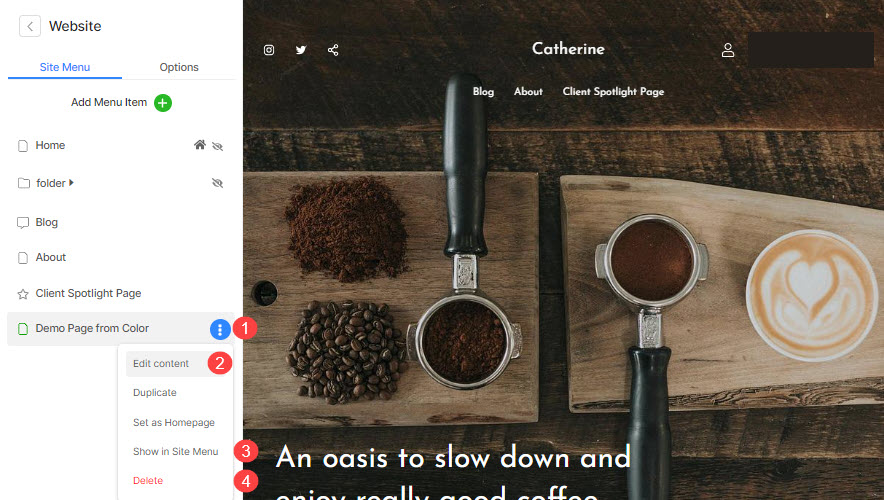
Vedi:
Guarda in azione
Utilizzo di uno stile di progettazione precedente con il nuovo modello
- Puoi usare il tuo vecchio stile con questo nuovo modello.
- Ciò significherebbe che puoi applicare i caratteri, il colore, le dimensioni, il peso e i layout della galleria utilizzati in precedenza, ecc. Su questo nuovo modello con un solo clic con l'aiuto di Pulsante Cronologia stili sotto il Design pagina.
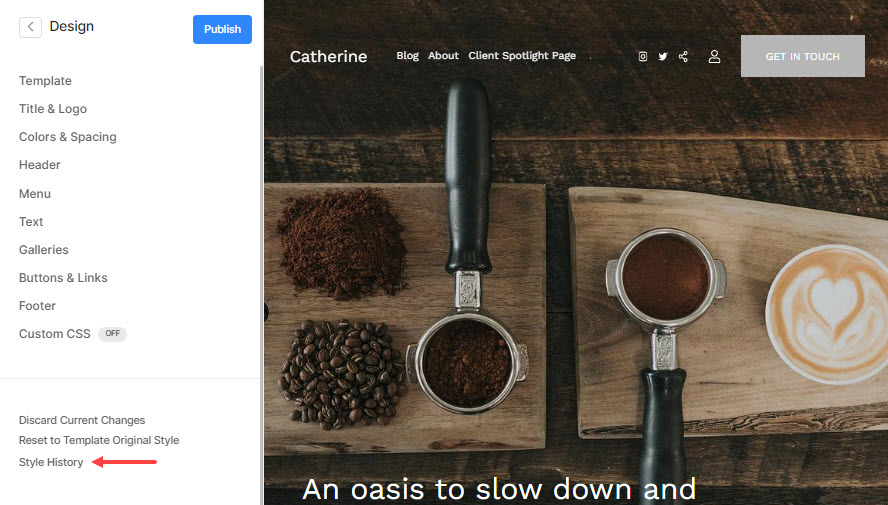
- Storia dello stile scheda aprirà una finestra pop-up quando si fa clic su, che mostrerà tutti gli stili salvati e attualmente attivi.
- Puoi applicare qualsiasi stile salvato (1) da qui oppure puoi copiare lo stile originale (2) con qualsiasi nome e modificarlo.
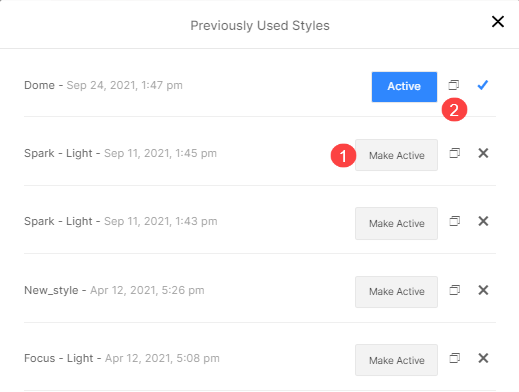
- È possibile fare clic sul Ripristina lo stile originale del modello pulsante per applicare lo stile del modello corrente al tuo sito web.